생전 음악 안듣는 인간의 Proxmox에 Volumio 설치하기
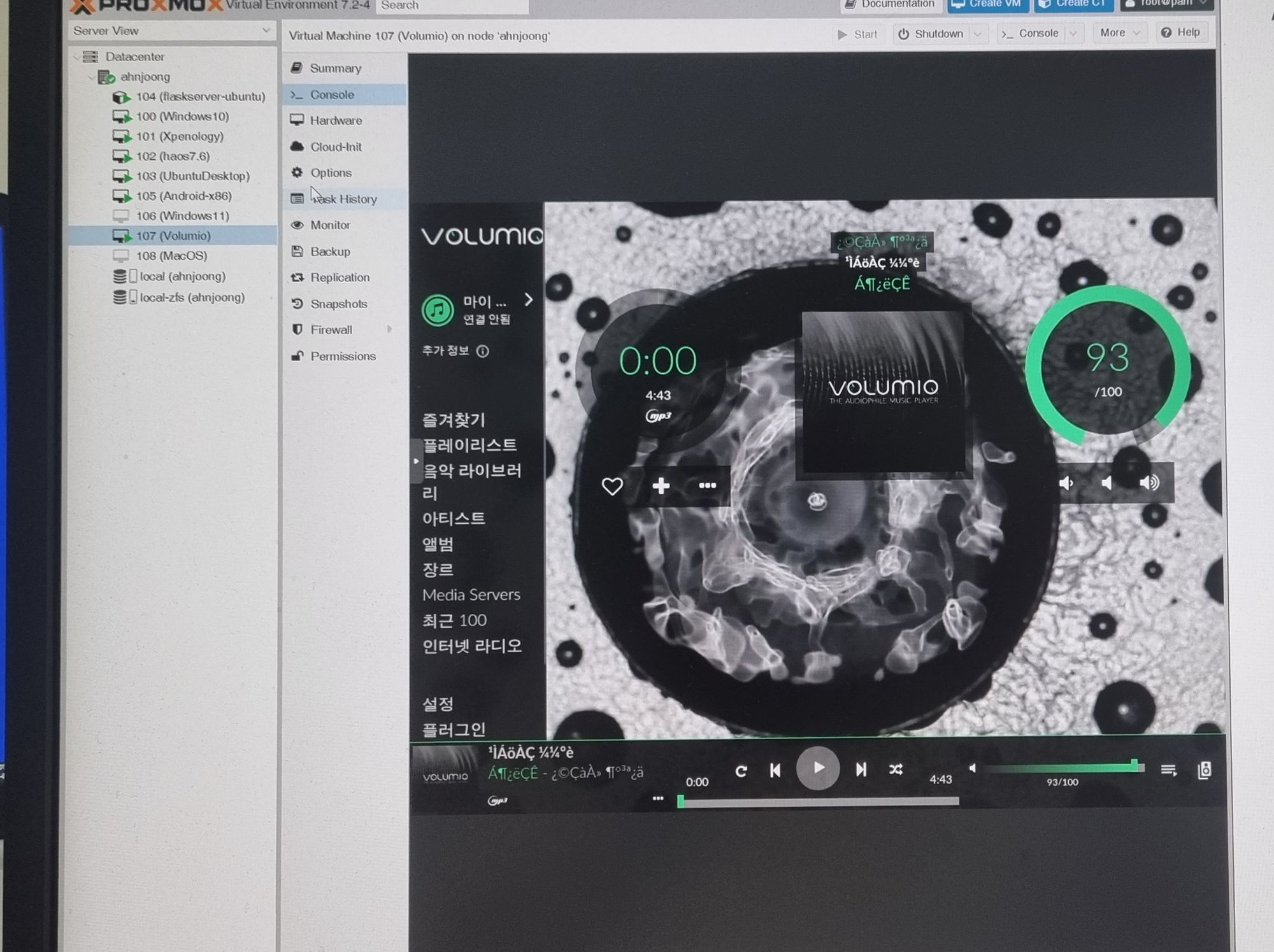
홈서버를 구축한 뒤 이것 저것 설치해보고 있는데... 인터넷 돌아다니다가 Volumio를 설치했단 글을 봤다. Volumio에 대한 설명은 아래 나무위키 설명을 참조하시고..
여튼 Volumio를 Proxmox에 설치하는 데 가장 큰 걸림돌은 바로 부팅 가능한 ISO 이미지를 지원하지 않는다는 것. Volumio는 라즈베이파이 버전이든, X86 버전이든 IMG파일만 제공한다. IMG파일은 보통 balena etcher 등을 이용해서 usb 등에 구워서 사용한다.
Installing Volumio in a Proxmox Virtual Machine - DIY Futurism
방법을 찾다보니 위의 글을 찾게 됐고.. 하나하나 따라해봤다. 리눅스를 잘 몰라서 프로세스를 대략 정리해보면 아래와 같다.
- Knoppix Live CD ISO를 다운 받아서 Proxmox에 올린 뒤 VM을 생성(VM1이라고 부른다)한다.
- 부팅한 뒤 터미널을 열어서 뭔 명령어를 치면, 이미지 굽기 대기모드로 들어간다.
- 네트워크 내 다른 우분투 클라이언트(내 경우는 VM2)에서 또 뭐시기 명령어를 치면 VM1에 Volumio 이미지가 구워진다.
세부적으로 보면, 우선 http://knopper.net/knoppix-mirrors/index-en.html 여기서 적당한 미러서버를 골라 Knoppix Live CD 이미지를 다운 받는다. 처음에 아무 생각없이 받았다가 de 버전을 받았는데... de는 독일어였다. 정신차리고 en 버전으로 다시 받았다.
부팅이 끝나면 터미널을 열고 아래와 같은 명령어를 쳐준다
nc -l -p 1234 > /dev/sda
그러면 아무런 일도 일어나지 않는다. 이미지 굽기 대기모드(?)에 들어간 듯 하다.
이 상태에서 네트워크 내 다른 리눅스 클라이언트(난, Proxmox에 만들어놓은 VM을 이용했다)를 켠 뒤 브라우저(기본은 파이어폭스였다)에서 Volumio 공식 사이트에 접속해 Volumio X86 버전을 다운 받는다.
https://updates.volumio.org/x86_amd64/volumio/3.251/Volumio-3.251-2022-03-31-x86_amd64.zip
압축까지 풀면 같은 이름의 ISO 파일이 나온다. 여기까지 한 뒤 터미널을 열고 아래 명령어를 쳐준다. 단, 아래 명령어는 img 파일이 있는 곳까지 가서 실행해야 한다. 아니면 volumio 앞에 파일 경로를 써줘야 한다.
nc -w 3 192.168.0.xxx 1234 < volumio-3.251-2022-03-31-x86_amd64.img
192.168. 어쩌고는 당연히 Knoppix Live CD로 부팅한 VM의 내부 IP 주소다. 공유기에 접속해서 알아볼 수도 있고, 저기 위에 nc -l -p 1234 > /dev/sda 명령어를 치기 전에 ifconfig를 쳐서 알아낼 수도 있다.
역시 이 명령어를 실행해도 아무 것도 나오지 않는다. 그냥 한참 기다리다보면 다됐다는 메시지가 나오고 프롬프트가 뜨면 설치 완료. 이제 1번 VM을 재부팅해주면 끝이다.
Volumio 설치 이후 Proxmox에서 내장 오디오카드(USB 어쩌고로 뜬다)를 Passthrough 해주고, mp3 파일이 모여있는 NAS 경로를 잡아주면 진짜 끝.
역시... 음악은 안들으니 Volumio VM도 켤 일은 없을 것 같다.